在線和離線可用的 4 種最佳 PNG 到 GIF 轉換器
PNG 是一種圖像格式,眾所周知它是 GIF 的繼承者。在當前時間,它看起來更有可能發生。因為 PNG 支持很多顏色,而且在視覺效果上比 GIF 好得多,但是 PNG 不能執行 GIF 可以做的事情。所以,在這篇文章中,讓我們學習如何 將 PNG 轉換為 GIF 借助下面介紹的工具。事不宜遲,讓我們現在繼續使用下面的工具。

第 1 部分。 如何使用前 3 個免費在線將 PNG 轉換為 GIF
1. 轉換

如果您有互聯網連接,則可以免費使用最好的在線工具之一, 轉換。 這個網絡工具可以幫助您像一二三一樣輕鬆地將 PNG 轉換為 GIF。但是,此工具無法將您的 PNG 更改為 GIF 等動畫系列圖像,但可以在此處更改格式。此外,如果將 PNG 更改為 GIF 格式,文件大小會變得更小且更壓縮。因此,下面介紹瞭如何將圖像格式更改為 GIF 的步驟。在我們繼續時相應地遵循它們。
第1步。 在您的搜索引擎上搜索 Convertio.io,然後打開它。
第2步。 點擊 選擇文件 並在文件夾中找到該文件,然後單擊 打開 插入它。

然後點擊 落下 按鈕將格式更改為 GIF。

第三步 請按 兌換 按鈕開始該過程和 下載 將其保存在您的驅動器上。

2.AnyConv

Anyconv 是一個很棒的網絡工具,您可以使用它輕鬆有效地將動畫 PNG 更改為 GIF。 webtool 的界面不是最好的,但也不是那麼糟糕。儘管該工具可以幫助您,但其網站上有很多令人討厭的廣告。因為廣告比工具本身大得多。儘管如此,轉換完成後,該文件將在網絡上刪除,因為它重視您的隱私。但與 Convertio 相比,該工具支持的格式種類較少。因此,如果您想嘗試如何使用此工具,請按照以下步驟操作。
第1步。 打開瀏覽器並蒐索 Anyconv 網站。
第2步。 點擊 選擇文件 然後將文件定位到文件夾並單擊 打開。

第三步 通過單擊更改格式 落下 按鈕並找到 GIF。

然後點擊 兌換 開始上傳並點擊 下載。

3.免費轉換。電腦

列表中另一個可能會給您留下深刻印象的網絡工具是 免費轉換。 com。 因為它是一個內置的直觀網絡工具,您可以在網絡上免費訪問。它的界面有很多煩人的廣告,可能會讓你煩惱。但是,該工具在下面提供了有關如何使用 免費轉換。電腦 與其他兩個工具不同。也就像其他網絡工具一樣,該工具無法製作一系列動畫 GIF,因為它不受支持。因此,如果您想了解此工具的功能,請按照下面提供的步驟操作。
第1步。 將 Free convert.com 搜索到您的搜索引擎以打開它的主網站。
第2步。 點擊 選擇文件 並且一個文件夾將顯示在您的屏幕旁邊。找到 PNG 文件並單擊 打開 插入文件。

第三步 通過單擊更改格式 轉換成 下拉按鈕,然後選擇 GIF 格式。

要下載文件,請單擊 轉換為 GIF 如果文件完成,請等待幾分鐘單擊 下載 GIF。

第 2 部分。將多個 PNG 轉換為 GIF 的最佳方法
與上面的網絡工具不同,它們不能生成動畫運動圖像,例如 視頻轉換器終極版。 因為現象轉換器的特點之一是 GIF 製作工具 這可以幫助您將 PNG 序列製作為 GIF 格式。許多用戶在使用此工具時已經對他們獲得的最終輸出感到滿意。因此,如果您想對自己的 GIF 感到滿意,請嘗試使用此工具。即使您不是專業人士,您仍然可以實現您想要的非凡 GIF。因此,要繼續,請仔細按照下面指示的步驟操作。
如何使用 Video Converter Ultimate 的 GIF Maker 的步驟
第1步。 將該工具下載到您的硬盤驅動器,然後安裝它,然後啟動該工具。
第2步。 然後繼續點擊 工具箱 並尋找 GIF 製造商。

第三步 然後添加文件點擊 照片轉 GIF 並在文件夾中選擇要轉換的 PNG 文件,然後單擊 打開。

第4步。 輸出設定 將顯示在您的屏幕上並調整最終輸出並單擊 好的。 要批量將 PNG 轉換為 GIF,然後單擊 + 號,請記住最終輸出將成為動畫 GIF。但是,如果要轉換單個 PNG 轉換,請單擊 出口 按鈕將最終輸出保存到您的驅動器。

第五步 等待幾秒鐘,您的屏幕旁邊會顯示一個文件夾。單擊文件夾上的文件以觀看並稍後共享。
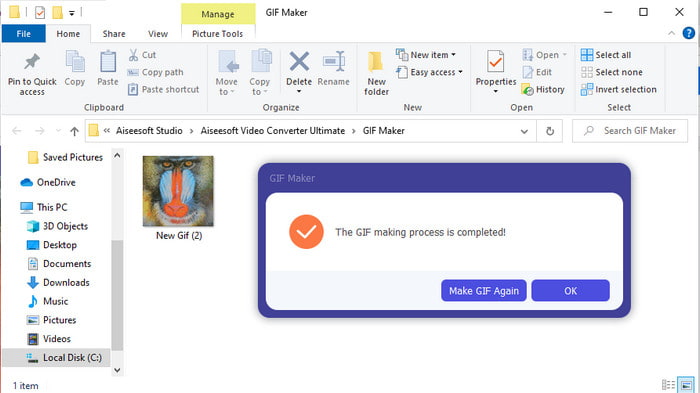
第 3 部分。 有關 PNG 到 GIF 的常見問題解答
為什麼 PNG 的質量比 GIF 好?
這僅僅是因為 PNG 支持 1680 萬種具有 1 位透明度的顏色組合,而 GIF 僅支持 256 種顏色而沒有 alpha 通道。但是,如果我們將其與 PNG 進行比較,則 GIF 的顏色會壓縮得更多。此外,GIF 的文件大小比 PNG 格式小得多。
我可以將 JPG 轉換為 GIF 嗎?
絕對沒錯。如果您想知道 JPG 是什麼以及如何將 JPG 轉換為 GIF,請單擊此鏈接進入一個新網站。
如果我將 PNG 轉換為 GIF,它的透明度會被刪除嗎?
您不必擔心,因為 PNG 和 GIF 都支持 1 色透明度。因此,如果您將 PNG 轉換為 GIF,那麼期望它的透明度無論如何都不會改變。
結論
現在我們已經結束了,我們希望這篇文章可以幫助您確定如何將圖像格式轉換為 GIF。但是,有一種工具可以保存一系列動畫圖像,例如 GIF,這就是驚人的 視頻轉換器終極版。 此工具將在很多情況下為您提供幫助,尤其是在 GIF 上。因此,如果您想製作精美的 GIF,請按照上述步驟立即下載此軟件。



 視頻轉換大師
視頻轉換大師 屏幕錄影大師
屏幕錄影大師


